时间:2022-08-09 11:49:00 作者:永煌 来源:系统之家 1. 扫描二维码随时看资讯 2. 请使用手机浏览器访问: https://m.xitongzhijia.net/xtjc/20220809/247908.html 手机查看 评论 反馈
PS也就是Photoshop是一款很棒的图像处理软件,有不少小伙伴都在使用Photoshop来处理图片,那么当我们遇到一张比较模糊的图片要如何使用Ps将其变得清晰呢?下面就和小编一起来看看PS将图片变清晰的方法吧,有需要的小伙伴可不要错过。
PS将图片变清晰的方法
1、首先在ps里打开想要编辑的照片。
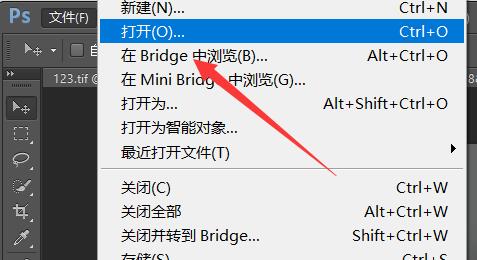
2、然后点击“滤镜”,使用“CAMERA RAW滤镜”。
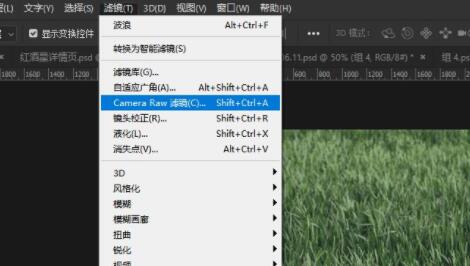
3、接着点击右边的图示按钮。

4、随后在右下角将清晰度调高一点。

5、调整完成后,打开“滤镜”,使用“usm锐化”。
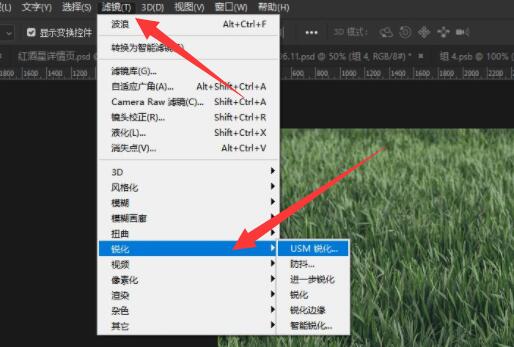
6、最后根据你的照片情况调节一下锐化数量并点击“确定”即可。
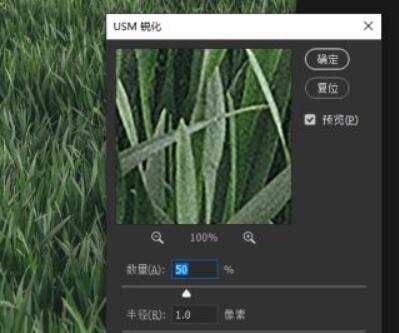
发表评论
共0条
评论就这些咯,让大家也知道你的独特见解
立即评论以上留言仅代表用户个人观点,不代表系统之家立场